Yavaşlayan iPhone'ları hızlandırmak için "Önbellek temizliği nasıl yapılır?" sorusunun cevabını bu yazımızda bulabilirsiniz.
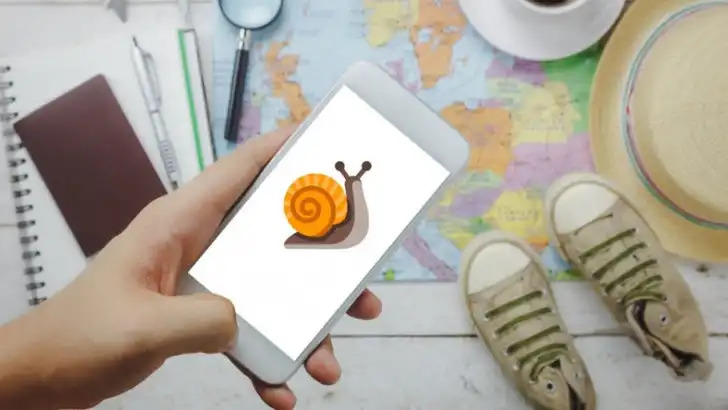
Apple'ın kendi mobil işletim sistemi iOS ile çalışan akıllı telefonlar iPhone'lar, diğer üreticilerin telefonlarına göre çok daha stabil ve hızlı bir kullanım deneyimini sunuyor. Bazı durumlarda cihazın yaşı veya internet hızı ile alakalı olmaksızın yavaş yüklemeler gözlemlenebiliyor. Bunun en büyük sebebi ise iPhone'da biriken ve artık kullanılmayan gereksiz dosyalar olarak gösteriliyor.
Girmiş olduğunuz internet sitelerinin, şifrelerin, küçük fotoğrafların, dosyaların saklanmasına ve ileride tekrar lazım olması durumunda aynı verilerin edinilmesini beklemeden hızlı bir şekilde tekrar kullanılmasına olanak tanıyan önbellekleme teknolojisi uzun yıllardır hayatımızda var. iPhone'larda da kullanılan bu teknoloji zaman zaman gereksiz şekilde fazla dosyayı saklayabiliyor ve cihazın yavaşlamasına yol açabiliyor.
Telefonunuzun tam kapasitede çalışmasına olanak tanımak için önbelleğinizi temizlemeyi alışkanlık hâline getirmek çok mantıklı bir çözüm olacaktır. Önbelleği temizleme işleminin çok kısa ve kolay olması ise bunu daha da yapılabilir kılıyor. Bu yazımızda sizlere iPhone'da önbellek temizlemenin nasıl yapılacağını anlatacağız.
1. Safari önbelleğini temizleyin.
Bu işlemi gerçekleştirmeden önce bütün hesaplarınız kullanıcı adı ve şifrelerini not aldığınızdan emin olun zira işlemden sonra bütün hesaplarınızdan çıkış yapılacaktır.
Ayarlar > Safari yolunu takip edin.
Açılan pencereyi aşağıya kaydırarak Tarihçeyi ve Web Sitesi Verilerini Sil seçenini bulun ve üzerine tıklayın.
Çıkan uyarıda Tarihçeyi ve Verileri Sil seçeneğine tıklayın.
2. Üçüncü parti uygulamaların önbelleğini temizleyin.
Facebook, Instagram, Snapchat gibi App Store'dan indirdiğiniz tüm uygulamaların önbelleğini kontrol edebilirsiniz.
Bunu gerçekleştirmek için ilk olarak Ayarlar > Genel > iPhone Saklama Alanı yolunu takip edin.
Burada, iPhone'unuzda hangi uygulamanın ne kadar yer kapladığını göreceksiniz.
Temizlemek istediğiniz uygulamanın üzerine tıkladığınızda Belgeler ve Veriler bilgisi, uygulamanın kendisi dışında ne kadar veriyi sakladığını gösterir.
Kullanmadığınız uygulamaları "verileriyle beraber" tamamen cihazınızdan kaldırmak için kırmızıyla yazılı olan Uygulamayı Sil seçeneğine tıklayın.
Gelecek olan uyarıda tekrar Uygulamayı Sil'i seçerek cihazınızı gereksiz verilerden kurtarabilirsiniz.
3. Uygulamaları silip tekrar yükleyin.
Eğer bir uygulama gereğinden çok fazla yer kaplıyorsa (örneğin Instagram, akıştaki fotoğrafları yedekte tutar) bir önceki maddeyi uygulayarak bu uygulamayı silin.
Uygulamayı sildikten sonra App Store aracılığı ile uygulamayı tekrar indirin.
Silmiş olduğunuz uygulama ücretli bir uygulama ise tekrar ücret ödemek zorunda kalmayacağınızı unutmayın.
Yukarıdaki adımları uyguladığınızda iPhone akıllı telefonunuzdaki yavaşlama sorunun büyük ölçüde azalacağını, uygulamaların yüklemeleri gereken daha az veri olacağı için çok daha kısa sürede açılacaklarını göreceksiniz. Eğer ki cihazınızdaki sorun hâlâ çözülmediyse bir Apple Yetkili Servisi'ne başvurmanızda fayda var.
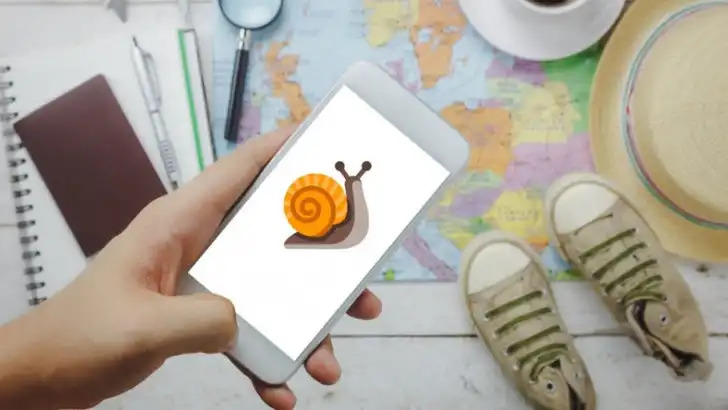
Apple'ın kendi mobil işletim sistemi iOS ile çalışan akıllı telefonlar iPhone'lar, diğer üreticilerin telefonlarına göre çok daha stabil ve hızlı bir kullanım deneyimini sunuyor. Bazı durumlarda cihazın yaşı veya internet hızı ile alakalı olmaksızın yavaş yüklemeler gözlemlenebiliyor. Bunun en büyük sebebi ise iPhone'da biriken ve artık kullanılmayan gereksiz dosyalar olarak gösteriliyor.
Girmiş olduğunuz internet sitelerinin, şifrelerin, küçük fotoğrafların, dosyaların saklanmasına ve ileride tekrar lazım olması durumunda aynı verilerin edinilmesini beklemeden hızlı bir şekilde tekrar kullanılmasına olanak tanıyan önbellekleme teknolojisi uzun yıllardır hayatımızda var. iPhone'larda da kullanılan bu teknoloji zaman zaman gereksiz şekilde fazla dosyayı saklayabiliyor ve cihazın yavaşlamasına yol açabiliyor.
Telefonunuzun tam kapasitede çalışmasına olanak tanımak için önbelleğinizi temizlemeyi alışkanlık hâline getirmek çok mantıklı bir çözüm olacaktır. Önbelleği temizleme işleminin çok kısa ve kolay olması ise bunu daha da yapılabilir kılıyor. Bu yazımızda sizlere iPhone'da önbellek temizlemenin nasıl yapılacağını anlatacağız.
1. Safari önbelleğini temizleyin.
Bu işlemi gerçekleştirmeden önce bütün hesaplarınız kullanıcı adı ve şifrelerini not aldığınızdan emin olun zira işlemden sonra bütün hesaplarınızdan çıkış yapılacaktır.
Ayarlar > Safari yolunu takip edin.
Açılan pencereyi aşağıya kaydırarak Tarihçeyi ve Web Sitesi Verilerini Sil seçenini bulun ve üzerine tıklayın.
Çıkan uyarıda Tarihçeyi ve Verileri Sil seçeneğine tıklayın.
2. Üçüncü parti uygulamaların önbelleğini temizleyin.
Facebook, Instagram, Snapchat gibi App Store'dan indirdiğiniz tüm uygulamaların önbelleğini kontrol edebilirsiniz.
Bunu gerçekleştirmek için ilk olarak Ayarlar > Genel > iPhone Saklama Alanı yolunu takip edin.
Burada, iPhone'unuzda hangi uygulamanın ne kadar yer kapladığını göreceksiniz.
Temizlemek istediğiniz uygulamanın üzerine tıkladığınızda Belgeler ve Veriler bilgisi, uygulamanın kendisi dışında ne kadar veriyi sakladığını gösterir.
Kullanmadığınız uygulamaları "verileriyle beraber" tamamen cihazınızdan kaldırmak için kırmızıyla yazılı olan Uygulamayı Sil seçeneğine tıklayın.
Gelecek olan uyarıda tekrar Uygulamayı Sil'i seçerek cihazınızı gereksiz verilerden kurtarabilirsiniz.
3. Uygulamaları silip tekrar yükleyin.
Eğer bir uygulama gereğinden çok fazla yer kaplıyorsa (örneğin Instagram, akıştaki fotoğrafları yedekte tutar) bir önceki maddeyi uygulayarak bu uygulamayı silin.
Uygulamayı sildikten sonra App Store aracılığı ile uygulamayı tekrar indirin.
Silmiş olduğunuz uygulama ücretli bir uygulama ise tekrar ücret ödemek zorunda kalmayacağınızı unutmayın.
Yukarıdaki adımları uyguladığınızda iPhone akıllı telefonunuzdaki yavaşlama sorunun büyük ölçüde azalacağını, uygulamaların yüklemeleri gereken daha az veri olacağı için çok daha kısa sürede açılacaklarını göreceksiniz. Eğer ki cihazınızdaki sorun hâlâ çözülmediyse bir Apple Yetkili Servisi'ne başvurmanızda fayda var.
